- 公開日:
エクセルで20日後の日付を加算する方法
Excelは業務のあらゆるシーンで使われるツールで、特に日付計算は頻繁に行われます。
例えば、商品の発送日から20日後の到着予定日を知りたいときや、契約日から20日後のクーリングオフ期間終了日を確認したい場面など、日常業務における「20日後」の日付計算の需要は高いです。
しかし、このようなシンプルな計算でさえ、1つ1つ電卓を使いながら入力するとミスが生じるリスクがあります。この記事では、Excelで20日後の日付を求める数式(関数)を紹介します。
エクセルで20日後の日付を加算する方法
Excelで特定の日付を指定し、20日後の日付を加算する方法について解説します。
20日後の日付を返したいセル(例: C3)を選択します。
数式バーに「=B3+20」を入力し、Ctrl + Enterを押して確定します。
C3セルに20日後の日付(例: 2023/9/30)が表示されました。
本日の日付から20日後の日付を加算する
このセクションでは、本日の日付から20日後の日付を加算する方法について解説します。
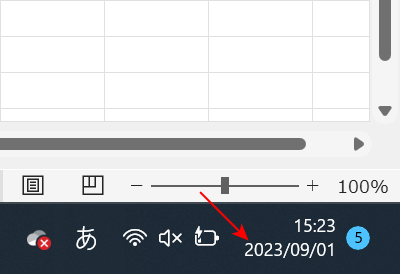
本日の日付は「2023/09/01」であることを確認します。
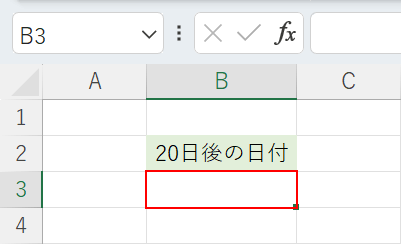
20日後の日付を返したいセル(B3)を選択します。
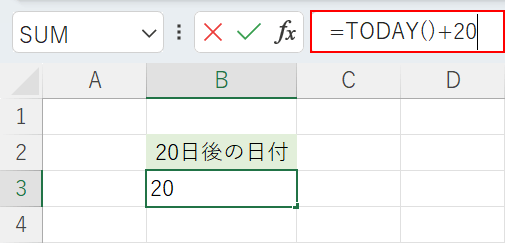
数式バーに「=TODAY()+20」を入力し、Ctrl + Enterを押して確定します。
TODAY関数は、現在の日付を返す関数です。
数式内で「+20」としている部分は、TODAY関数で取得した現在の日付に20日を追加することを示しています。
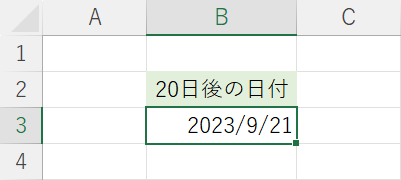
20日後の日付(例: 2023/09/21)が入力されました。
DATE×YEAR×MONTH×DAY関数で20日後の日付を加算する
DATE関数、YEAR関数(年)、MONTH関数(月)、DAY関数(日)を使って20日後の日付を加算する方法を解説します。
この数式は、「年月日」のどの部分を変更しているのかが明瞭なため、関数の組み合わせが他の人が見てもわかりやすいというメリットがあります。
したがって、将来的に数式を編集する可能性が考えられる場合、「=日付のセル+20」のような単純な数式よりも、以下でご紹介する「=DATE(YEAR(日付のセル),MONTH(日付のセル),DAY(日付のセル)+20)」の形式を採用することをおすすめします。
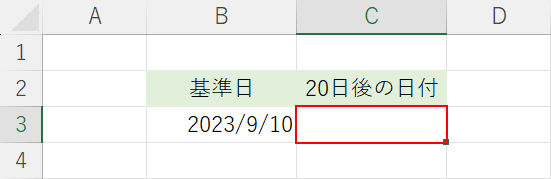
20日後の日付を返したいセル(C3)を選択します。
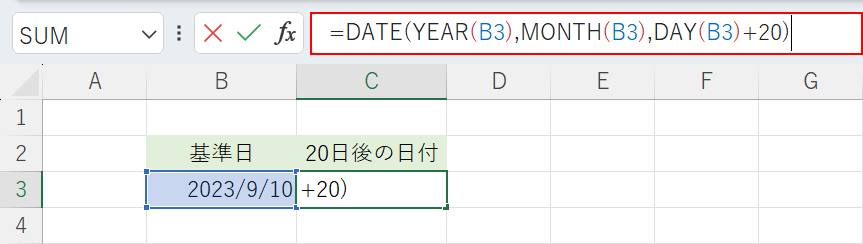
数式バーに「=DATE(YEAR(B3),MONTH(B3),DAY(B3)+20)」を入力し、Ctrl + Enterを押して確定します。
この数式の書式ですが、まず、YEAR(B3)は「2023年9月10日」から年を取得して「2023」を返します。
次に、MONTH(B3)は「2023年9月10日」から月を取得するので「9」を返します。
そして、DAY(B3)は「2023年9月10日」から日にちを取得するので「10」を返します。この数式ではこの値に「20」を加算しています。
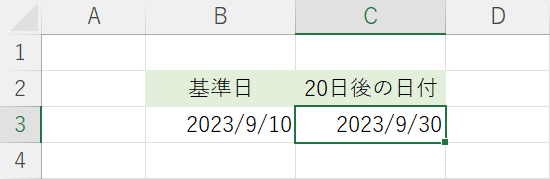
C3セルに20日後の「2023/9/30」が表示されました。
